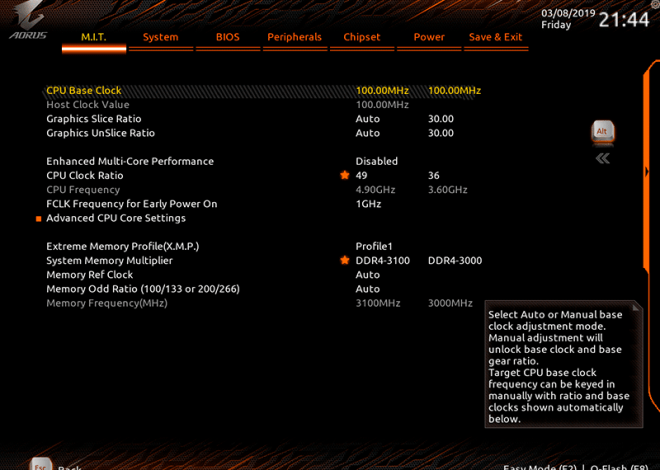Разгон процессора в BIOS: пошаговое руководство
Разогнать процессор – это заманчивая перспектива для многих пользователей, желающих улучшить производительность своего компьютера. Это позволяет получить прирост в скорости работы системы, особенно заметный в играх и ресурсоемких приложениях. Однако, процесс разгона требует осторожности и понимания потенциальных рисков, таких как перегрев и повреждение оборудования. В этой статье мы подробно рассмотрим, как разогнать процессор в BIOS, предоставляя пошаговую инструкцию для разных уровней подготовки.
Подготовка к разгону процессора
Перед началом процесса разгона необходимо выполнить ряд подготовительных мероприятий. Это обеспечит безопасность вашего оборудования и позволит избежать проблем в процессе. Первым шагом является тщательное изучение спецификаций вашего процессора и материнской платы. Важно понимать, какие возможности для разгона предоставляются вашим оборудованием.
Проверка температуры процессора
Мониторинг температуры процессора – критически важный аспект разгона. Перед началом процесса убедитесь, что ваш процессор работает в пределах допустимых температурных значений в режиме простоя. Используйте специальные программы для мониторинга, такие как HWMonitor или Core Temp. Запишите базовые значения температуры для сравнения.
Обновление BIOS
Обновленная версия BIOS может содержать улучшения, оптимизированные для разгона процессора. Проверьте наличие новых версий BIOS на сайте производителя вашей материнской платы. Обновление BIOS – процедура, требующая осторожности, поэтому следуйте инструкциям производителя.
Запасной план питания
Разгон процессора может быть энергоемким процессом. Убедитесь, что ваш блок питания имеет достаточный запас мощности для работы системы в условиях повышенной нагрузки. Недостаток мощности может привести к нестабильности системы и повреждению оборудования.
Вход в BIOS и навигация
Для доступа к настройкам BIOS необходимо перезагрузить компьютер и нажать определенную клавишу во время загрузки; Эта клавиша зависит от производителя материнской платы и обычно отображается на экране во время загрузки (например, Del, F2, F10, F12). После входа в BIOS, вам потребуется ориентироваться в его меню. Интерфейс BIOS может отличаться в зависимости от производителя, но основные параметры разгона обычно находятся в разделах «Advanced» (Расширенные), «Overclocking» (Разгон) или «CPU Configuration» (Конфигурация процессора).
Основные параметры разгона
- CPU Multiplier (Множитель процессора): Увеличение множителя напрямую увеличивает тактовую частоту процессора.
- Base Clock (Базовая частота): Изменение базовой частоты влияет на частоту всех компонентов системы, включая процессор, память и шину.
- CPU Voltage (Напряжение процессора): Повышение напряжения процессора необходимо для стабильной работы на повышенных частотах. Однако, чрезмерное повышение напряжения может привести к перегреву.
- CPU Cache Frequency (Частота кэша процессора): Разгон кэша может улучшить производительность.
- Memory Frequency (Частота памяти): Разгон оперативной памяти может улучшить производительность, но требует согласованности с частотой процессора.
Важно помнить, что изменение каждого параметра требует тщательного тестирования на стабильность. Не рекомендуется изменять все параметры одновременно. Лучше начать с небольших изменений и постепенно увеличивать значения, постоянно контролируя температуру процессора.
Пошаговая инструкция по разгону процессора
Эта инструкция является общим руководством; Конкретные параметры и порядок действий могут отличаться в зависимости от вашего оборудования. Всегда проверяйте документацию к вашей материнской плате и процессору.
Шаг 1: Определение стабильного множителя
Начните с небольшого увеличения множителя процессора. Например, если базовый множитель равен 35, попробуйте установить его на 36 или 37. После изменения сохраните настройки и перезагрузите компьютер.
Шаг 2: Тестирование стабильности
Проверьте стабильность работы системы после изменения множителя. Используйте стресс-тесты, такие как Prime95 или AIDA64, для длительного тестирования под нагрузкой. Мониторинг температуры процессора во время тестирования является обязательным.
Шаг 3: Регулировка напряжения
Если система нестабильна, попробуйте слегка увеличить напряжение процессора. Увеличение напряжения должно быть минимальным, чтобы избежать перегрева. Повторите тестирование стабильности.
Шаг 4: Повторение шагов 1-3
Постепенно увеличивайте множитель и, при необходимости, напряжение, постоянно тестируя стабильность системы. Записывайте все изменения и результаты тестирования. Не спешите, постепенность – залог успеха.
Шаг 5: Оптимизация параметров памяти
После достижения стабильного разгона процессора, можно попробовать оптимизировать параметры памяти. Увеличение частоты памяти может дополнительно улучшить производительность. Повторите тестирование стабильности после изменения параметров памяти.
Шаг 6: Финальное тестирование
После того, как вы достигли желаемой частоты и стабильной работы системы, проведите финальное тестирование, используя различные приложения и игры. Убедитесь, что система работает стабильно и без сбоев.
Возможные проблемы и их решения
В процессе разгона могут возникнуть различные проблемы. Например, система может перезагружаться, выключаться или работать нестабильно. В этом случае необходимо уменьшить множитель или напряжение процессора и повторить тестирование.
Перегрев процессора
Перегрев является одной из самых распространенных проблем при разгоне. Для предотвращения перегрева необходимо обеспечить достаточное охлаждение процессора. Используйте качественный кулер или систему водяного охлаждения.
Нестабильность системы
Нестабильность системы может быть вызвана многими факторами, включая недостаточное напряжение процессора, несовместимость компонентов или ошибки в настройках BIOS. Тщательно проверяйте все параметры и настройки.
Разгон процессора – сложный, но увлекательный процесс, который может значительно улучшить производительность вашего компьютера. Важно помнить, что разгон связан с рисками, и нужно действовать осторожно, понимая, что неудачный разгон может привести к повреждению оборудования. Всегда следите за температурой процессора и не торопитесь, постепенно увеличивая параметры разгона и тщательно тестируя стабильность системы. Правильный подход и тщательная подготовка помогут вам добиться оптимального результата и наслаждаться увеличенной производительностью вашего компьютера. Внимательное следование инструкции и постоянный мониторинг помогут избежать неприятных сюрпризов. Успешного разгона!
Описание: Подробная инструкция по разгону процессора в BIOS, поможет освоить эту процедуру даже новичкам. Узнайте, как правильно разогнать ваш процессор.